
在日常使用电脑时,定时关机功能可以帮助我们合理安排时间,避免因忘记关机而导致的耗电和数据丢失。然而,有时我们可能会需要取消定时关机的设置。本文将详细介绍如何在Windows和Mac操作系统上取消定时关机,帮助您轻松应对这一需求。
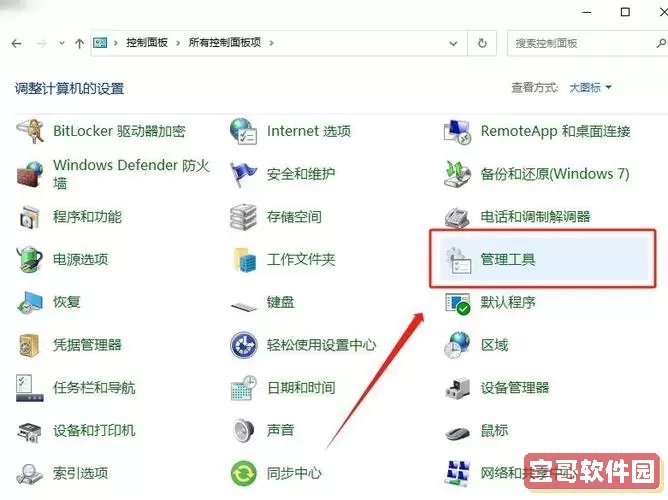
Windows系统提供了一种简单的方式来设置和取消定时关机,您可以通过“命令提示符”或者“任务计划程序”来管理这个功能。
首先,打开命令提示符。可以按下“Win + R”快捷键,输入“cmd”,然后按回车键打开命令提示符窗口。
在命令提示符窗口中,输入以下命令:
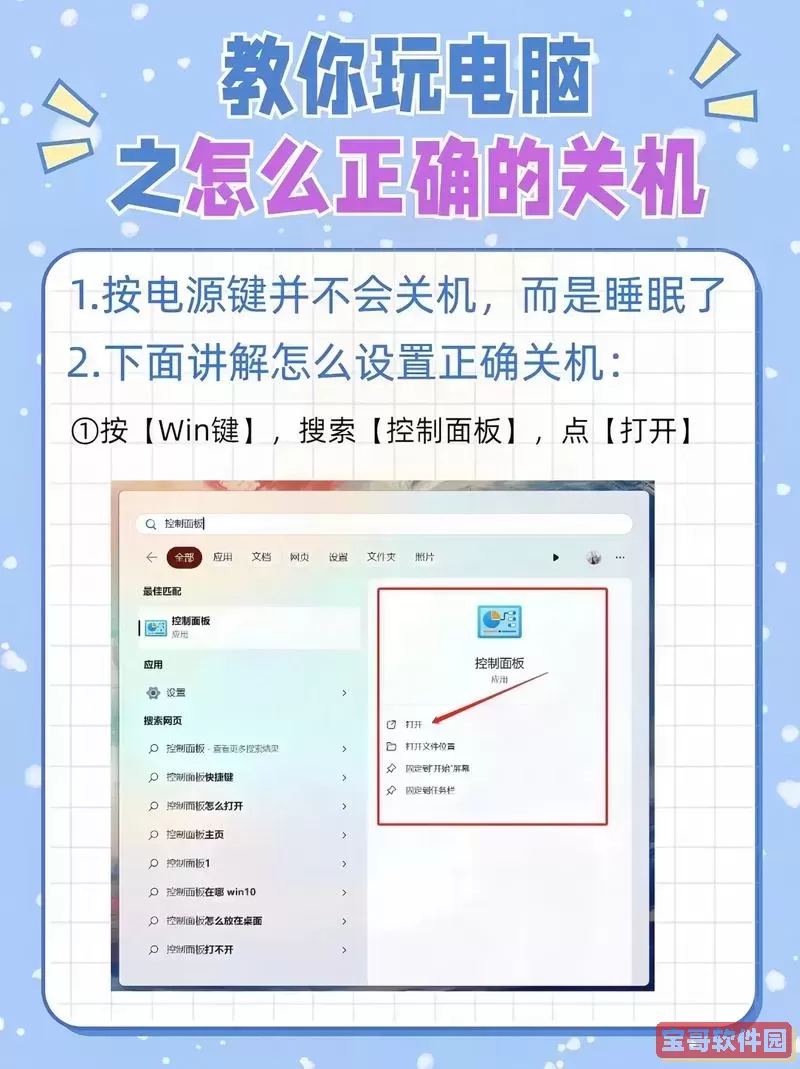
这条命令的作用是“取消关机”,运行后若定时关机正在进行,就会立刻被取消。您会看到系统提示“关机已取消”,这意味着您的操作已成功完成。
如果您是通过“任务计划程序”设置的定时关机,可以按以下步骤来取消:
在搜索框中输入“任务计划程序”,并打开它。
在左侧面板中找到“任务计划库”,点击展开。
找到对应的定时关机任务,并右键点击选择“删除”或“禁用”。
这样,您就成功取消了通过任务计划程序设置的定时关机。
对于Mac用户,取消定时关机的方式也非常简便。
首先,点击“苹果菜单”,选择“系统偏好设置”。然后,找到“节能”或“电池”选项(具体名称可能因macOS版本不同而有所不同)。
在电源适配器和电池设置中,您会发现“调度”选项。在这里,您可以看到设置的自动关机时间。如果您已经设置了定时关机,只需取消勾选该选项即可。
如果您习惯使用终端,也可以通过命令来取消。打开“终端”,输入以下命令:
sudo shutdown -c该命令同样能够取消正在进行中的关机任务。执行命令后,输入您的用户密码以确认操作。
在取消定时关机时,需要注意几点:
确保您在取消关机操作之前,检查是否还有在运行中的重要工作,以免在不知情的情况下丢失未保存的数据。
定时关机对于某些特殊情况下是非常有用的,例如晚上使用电脑后不想熬夜。因此,在操作之前,请确认您当下的使用需求。
如果经常使用定时关机,但并不想完全取消,您可以选择调整定时关机的时间。

定时关机功能在我们需要离开电脑时是非常实用的,而取消定时关机的过程也并不复杂。不论是在Windows还是Mac上,都可以通过简单的设置轻松取消。一旦您掌握了相关操作,也可以根据需要合理安排使用电脑的时间,更加高效地进行工作和学习。
希望本文能帮助到您,感谢您的阅读!如果您还有其他关于电脑使用的问题,欢迎随时咨询。